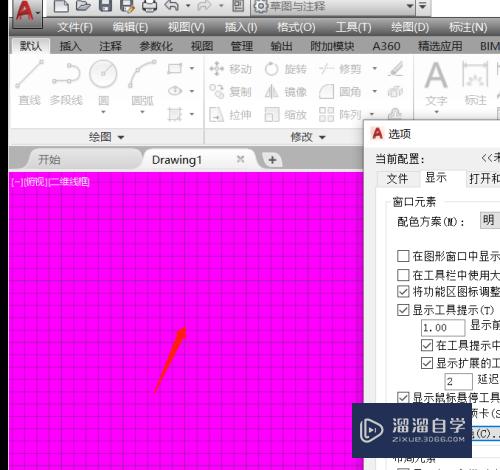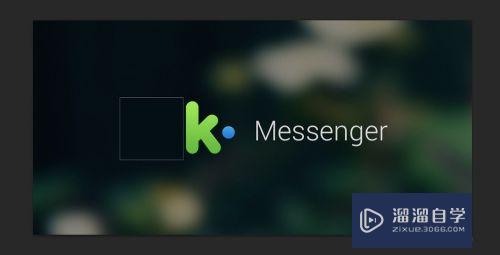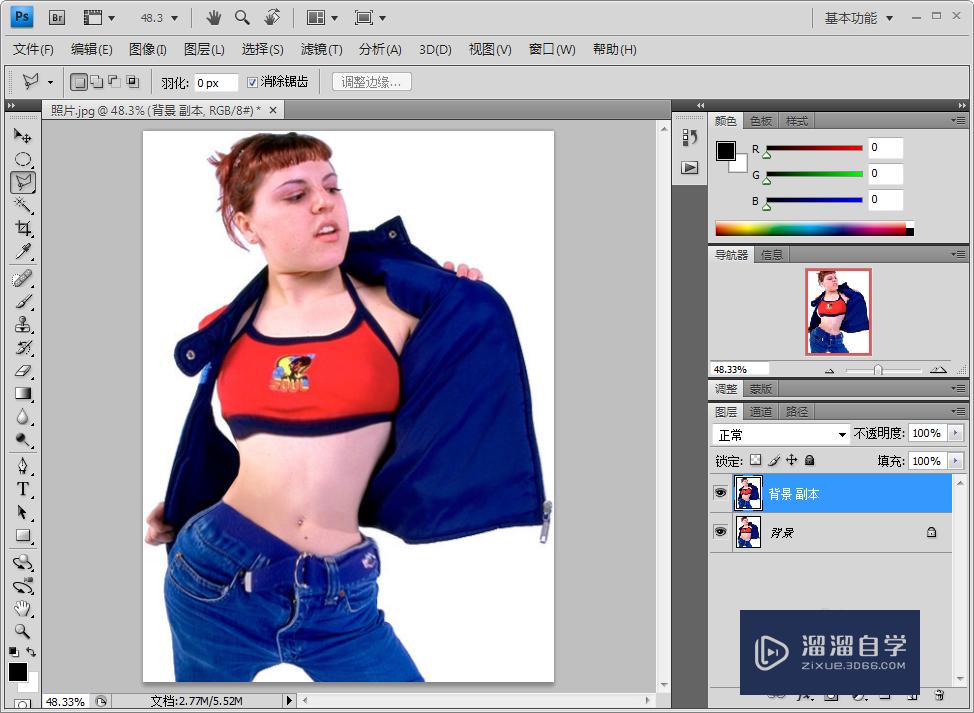Excel中如何绘制直线(excel怎么绘制直线)优质
直线是Excel绘图中经常会用到的工具。那么在实际操作中怎样正确的绘制一条直线呢?下面小渲就带大家一起来看看Excel中如何绘制直线的方法。希望本文内容能够给大家带来帮助。
想了解更多的“Excel”相关内容吗?点击这里免费学习Excel课程>>
工具/软件
硬件型号:雷神(ThundeRobot)911Zero
系统版本:Windows7
所需软件:Excel
方法/步骤
第1步
打开要处理的表格文件。
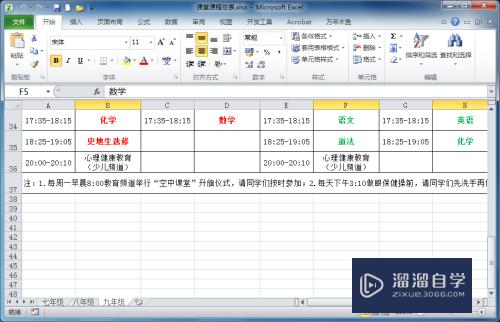
第2步
单击插入打开插入菜单工具栏。
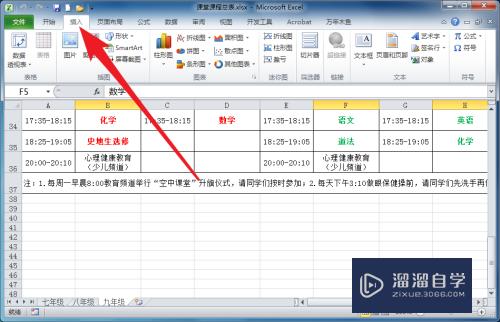
第3步
单击展开形状下拉菜单。
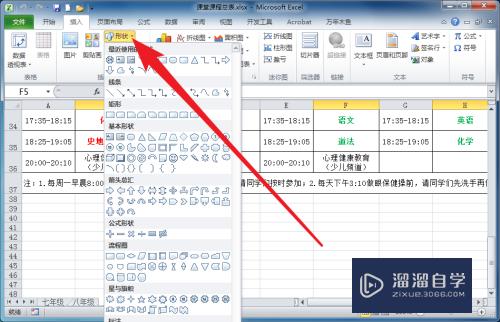
第4步
单击直线。
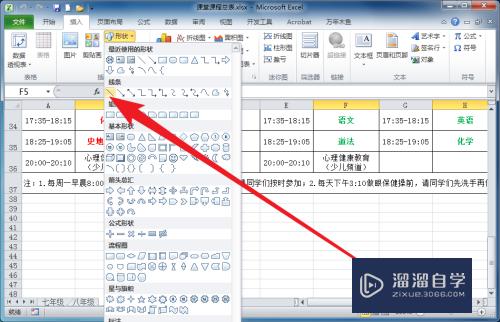
第5步
在文件中直接拖放就可以绘制出一条直线。按住shift键绘制可以绘制水平。垂直或倾斜45度的直线。
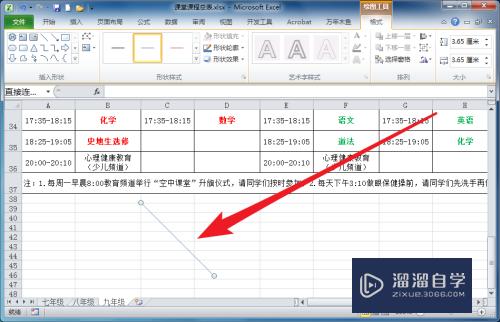
以上关于“Excel中如何绘制直线(excel怎么绘制直线)”的内容小渲今天就介绍到这里。希望这篇文章能够帮助到小伙伴们解决问题。如果觉得教程不详细的话。可以在本站搜索相关的教程学习哦!
更多精选教程文章推荐
以上是由资深渲染大师 小渲 整理编辑的,如果觉得对你有帮助,可以收藏或分享给身边的人
本文标题:Excel中如何绘制直线(excel怎么绘制直线)
本文地址:http://www.hszkedu.com/73496.html ,转载请注明来源:云渲染教程网
友情提示:本站内容均为网友发布,并不代表本站立场,如果本站的信息无意侵犯了您的版权,请联系我们及时处理,分享目的仅供大家学习与参考,不代表云渲染农场的立场!
本文地址:http://www.hszkedu.com/73496.html ,转载请注明来源:云渲染教程网
友情提示:本站内容均为网友发布,并不代表本站立场,如果本站的信息无意侵犯了您的版权,请联系我们及时处理,分享目的仅供大家学习与参考,不代表云渲染农场的立场!